很多使用win7系统的用户都会认为电脑性能不够是因为硬件配置的问题,其实不然,电脑中有些设置需要调整后才能够更大的发挥出来,那么究竟要如何调整呢?今天咱们就来讲解一下win7电脑性能提升的方法,感兴趣的用户跟随着小编的步伐一起来看看吧。
win7性能优化方法
1、进入Win7旗舰版桌面,鼠标右键计算机,选择属性打开,进入下一步。
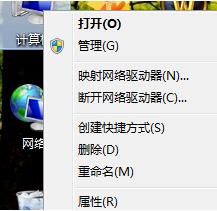
2、在打开的【属性】界面的左侧选择【高级系统设置】打开,进入下一步。
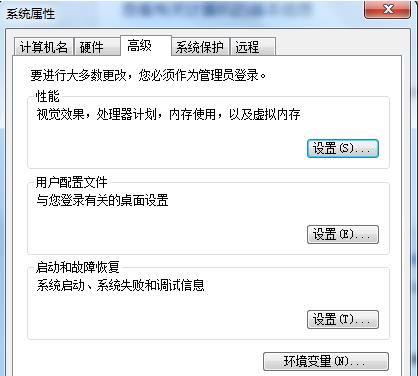
3、在弹出的系统属性界面中切换到【高级】选项,然后点击设置,进入下一步。
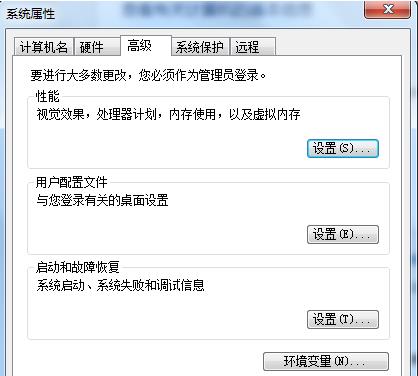
4、在视觉效果设置中,点击条子为最佳性能,然后点击应用并确定即可。
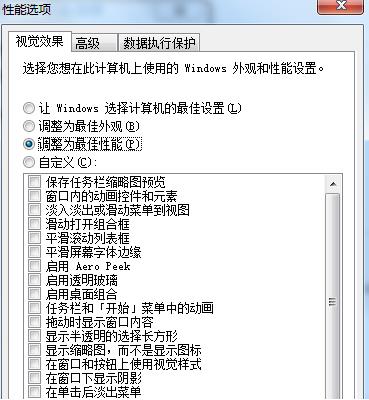
上述的内容就是关于win7电脑性能提升的操作方法,按照步骤设置后电脑就可以变得更加的流畅快速,希望本期的内容可以给广大网友带来帮助。
怎么让win7电脑运行更快更流畅
win7系统有一个特点,就是用久了,系统就会变得很慢,那么怎么让win7电脑运行更快更流畅呢?我分享了让win7电脑运行更快更流畅的方法,希望可以帮助到大家。
让win7电脑运行更快更流畅方法一
1 打开360安全卫士,点击“优化加速”标签
2 直接进入“一键优化”选项卡,单击立即优化按钮
3 单击“启动项”选项卡,在下面禁止不需要的软件的开机启动方式
4 在启动项下面还有计划任务、应用软件服务、系统关键服务的启动方式,请依次切换到相关选项卡上,禁止不需要的启动服务。
让win7电脑运行更快更流畅方法二
1、点开始——在运行里输入msconfig,按回车键
2、选择引导选项卡,点高级选项
3、勾选处理器数:选择最大的数值,例如:CPU是四核的,就选择4,点确定
4、选择桌面上的计算机,鼠标右键选择属性
5、点高级系统设置
6、点性能下的设置按钮
7、选择高级选项卡,点更改按钮
8、选择分区盘,选中自定义大小
初始大小和最大值:输入6000(如:内存为4G),点设置按钮,点确定
虚拟内存一般是物理内存的1.5倍(即4G=4000M*1.5)。
9、重启机器生效。
让win7电脑运行更快更流畅方法三
1、在Windows7系统默认设置下是使用一个处理器启动(即时使用单核启动),现在市面上多数的电脑都是多核处理器,众所谓人多力量大,处理器也是一样的!启动的内核数量增加后,开机速度自然提升!
下面为大家来介绍一下增加启动的内核数量设置方法:
打开开始菜单在搜索程序框中输入“msconfig”命令,打开系统配置窗口后找到“引导”选项(英文系统是Boot)。
2、Win7拥有强大便捷的搜索栏,记住一些常用命令,可以让操作起来更快捷。
点击“高级选项”此时就可以看到我们将要修改的设置项了。
高级选项
勾选“处理器数”和“最大内存”,看到电脑可选项中有多大你就可以选多大,这里所用电脑最大就支持将处理器调整到2,可能你的机器会更高(处理器数目通常是2,4,8),同时调大内存,确定后重启电脑生效,此时再看看系统启动时间是不是加快了。如果想要确切知道节省的时间,可以先记录下之前开机时所用时间做详细比较。
开机加速的方法:
1.电脑开机启动项,优化。打开360安全卫士——开机加速。
2.平时要常用360安全卫士等工具清理系统垃圾和上网产生的临时文件(ie 缓存),查杀恶意软件。
3.尽量设置ip为静态ip,可以减少电脑开机启动时间。
4.电脑桌面不要放太多文件和图标,会使电脑反应变慢的,软件尽量不要安装在c盘。C盘太多,也可以用360软件管家——工具箱——软件搬家,解决。
5.关闭一些启动程序。开始-运行-输入msconfig—确定-在“系统配置实用程序”窗口中点选“启动”-启动 ,除输入法(Ctfmon)、杀毒软件外,一般的程序都可以关掉。360软件管家——电脑加速,智能优化开机加速。
6.建议只装一个主杀毒软件,装多个会占电脑资源,会使电脑更慢。
7.定期的对整理磁盘碎片进行整理,打开我的电脑 要整理磁盘碎片的驱动器—属性—工具--选择整理的磁盘打开“磁盘碎片整理程序”窗口—分析—碎片整理—系统即开始整理。
8.定期的,对电脑内的灰尘进行清理。
9.定期对电脑进行杀毒清理,优化。
10.电脑硬盘用久了,也会使电脑变慢,重新分区安装可以修复逻辑坏,电脑也会快点,硬盘物理读写速度慢,也只能是换个好点的!内存条也可以用橡皮擦下,防止氧化。
11.温度过高也会影响电脑寿命的,注意降温。下载个鲁大师能随时掌握温度情况。
系统用久,电脑运行肯定会慢,不是电脑配置不行,而是电脑垃圾和插件过多,开机启动项目过多,造成的电脑卡,以及慢的情况,这个时候,最好的选择就是重装系统,重装系统,只会改变电脑C盘里的系统,像电脑D和E和F盘里面的文件和东西一个都不会少。
Win7系统如何进行优化
很多人都会抱怨电脑越用越慢,其实这是因为你不懂得优化系统,那么Win7系统如何进行优化呢?接下来大家跟着我一起来了解一下Win7系统进行优化的解决 方法 吧。
Win7系统进行优化方法一
1、在Windows7系统默认设置下是使用一个处理器启动(即时使用单核启动),现在市面上多数的电脑都是多核处理器,众所谓人多力量大,处理器也是一样的!启动的内核数量增加后,开机速度自然提升!
下面为大家来介绍一下增加启动的内核数量设置方法:
打开开始菜单在搜索程序框中输入“msconfig”命令,打开系统配置窗口后找到“引导”选项(英文系统是Boot)。
2、Win7拥有强大便捷的搜索栏,记住一些常用命令,可以让操作起来更快捷。
点击“高级选项”此时就可以看到我们将要修改的设置项了。
高级选项
勾选“处理器数”和“最大内存”,看到电脑可选项中有多大你就可以选多大,这里所用电脑最大就支持将处理器调整到2,可能你的机器会更高(处理器数目通常是2,4,8),同时调大内存,确定后重启电脑生效,此时再看看系统启动时间是不是加快了。如果想要确切知道节省的时间,可以先记录下之前开机时所用时间做详细比较。
Win7系统进行优化方法二
加快Windows 7系统关机速度
在Windows 7系统的开始菜单处的搜索框中输入“regedit”打开注册表编辑器
2接下找到HKEY_LOCAL_MACHINE/SYSTEM/CurrentControlSet/Control一项打开,可以发现其中有一项“WaitToKillServiceTimeOut”,鼠标右键点击修改可以看到Windows 7默认数值是12000(代表12秒),这里可以把这个数值适当修改低一些,比如5秒或是7秒。
如何优化win7运行速度
在使用win7系统的时候,可能有时候会感觉系统运行卡顿或者不流畅,那么怎么解决呢?下面就跟大家介绍一下,希望对大家有所帮助。
电脑配置的高低是影响win7系统运行速度的最大因素。配置低,内存小的电脑,不但开机的速度慢,如果打开一些需要占用内存比较大的软件,也会显得比较吃力。所以,在购买电脑前,一定要根据自己的需求来选择,如果只是用来做一般的办公,那可以选择配置中等的。如果是要用来进行绘图,剪辑视频等工作,那就一定要配置高的电脑。
要想提高win7系统运行速度,要定期对电脑进行清理,包括清理电脑产生的缓存,打开清理软件,点击【电脑垃圾】,然后【一键扫描】清理,经常清理电脑垃圾不但可以让电脑运行得更快一点,也可以减少病毒的感染以及隐藏。
不定期的进行磁盘清理也能够提高win7系统运行速度。如果在安装win7系统的时候,没有对电脑进行格式化,那么装好的Windows7会在系统盘生成一个Windows.old文件,这个文件夹会占用几G甚至几十G的磁盘空间。为了能给系统盘瘦身,让系统运行得更加流畅,可以清理掉这个文件夹。要想加快系统的运行速度,还可以禁用一些平时用不到的服务,关闭后可以减轻系统的负担,加速系统运行。
总结:
要想提高win7系统运行的速度,首先要提高电脑整体的配置,加大电脑的内存;要定时清理电脑里面的垃圾,电脑运行久了,会生成很多垃圾文件和垃圾日志,还有其他常用文件产生的缓存等这些都会影响到系统的运行速度。
